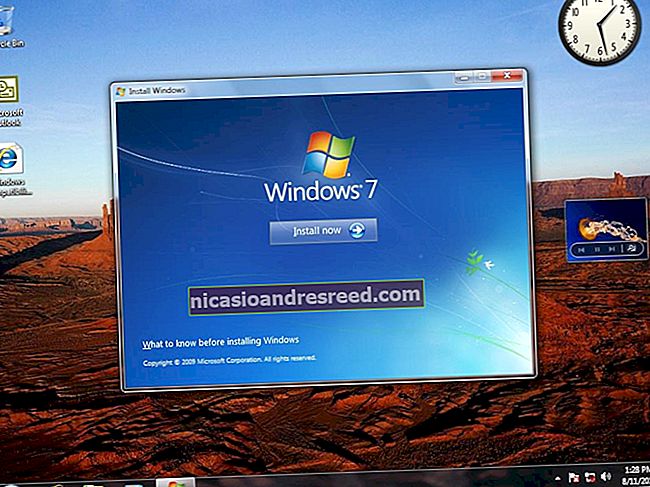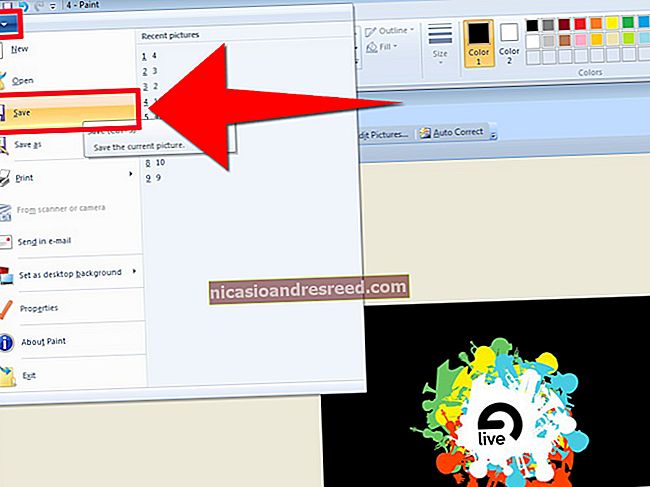如何轻松更改Microsoft Word中文本的大小写

您是否键入了一行文本,然后意识到应该用不同的大写形式?无需再次键入该行,您可以快速轻松地更改Word中任何文本的大小写,而无需重新键入。
若要更改Word文档中文本的大小写,请选择要更改的文本,并确保“主页”选项卡处于活动状态。然后,单击“主页”选项卡上的“更改大小写”按钮。

从下拉菜单中选择所需的大小写类型。可以使用以下大写形式:
- 句子大小写:将句子中第一个单词的首字母大写。
- 小写字母:使每个字母都小写。
- 大写:使每个字母都大写。
- 大写每个单词:大写每个单词的第一个字母。这对于标题或标题很有用。
- 切换大小写:这会使每个单词的第一个字母变为小写,其余的字母变为大写。
Toggle Case似乎是一个奇怪的选项,但是如果您在未启用Caps Lock键的情况下键入文本,并且未启用用于纠正Caps Lock键意外使用的自动更正选项,则该选项很有用。您可以突出显示受影响的文本,并使用tOGGLE cASE选项更正大写。
对于我们的示例,我们将使所选文本全部大写或大写。

选定的文本更改为选定的大写字母类型。

有关的:如何在Microsoft Word中禁用自动大写更正
如果要使用键盘更改某些文本的大小写,请选择文本,然后按Alt + H激活“主页”选项卡。然后按“ 7”,然后选择一个选项,例如,“ S”表示句子大小写,“ l”(小写L)表示小写,“ U”表示大写,“ C”表示大写每个单词,或“ t”表示切换情况。